Компания TP-Link недавно представила новые устройства. Умные розетки TP-Link HS110 и HS100. Более подробно об этих розетках я рассажу в отдельной статье, а сегодня мы будем их устанавливать и настраивать. Если вы уже стали счастливым обладателем розеток HS100, или HS110, то эта инструкция может вам пригодится. А возможно, вам просто будет интересно посмотреть, что это за устройства, как они настраиваются и работают. Устройства новые и необычные. Я уже несколько дней тестирую эти розетки, и у меня есть что вам рассказать и показать.

Модели TP-Link HS100 и TP-Link HS110 практически одинаковые. Только старшая модель (HS110) умеет следить за расходом электроэнергии. Статистика потребления электроэнергии за все время и в режиме реального времени.
Сами устройства созданы для удаленного управления электроприборами. Включаем умную розетку в обычную розетку:), и уже к ней подключаем какой-то электроприбор: обогреватель, лампу, вентилятор, что угодно. И через приложение Kasa с телефона можно удаленно управлять этим электроприбором (включать и отключать его). Так же в программе можно навастривать таймер включения/отключения, и просматривать статистику по расходу электроэнергии (если у вас модель HS110).
Еще один важный момент: управлять умной розеткой можно не только когда вы находитесь у себя дома. Розетка подключена к вашему роутеру. А вы с телефона можете получать доступ к розетке с любого места. Главное, чтобы на телефоне был интернет.
Подключение и настройка TP-Link HS110 и TP-Link HS100
Что касается настройки, то как оказалось, там все просто. Я никогда не настраивал умных розеток, поэтому, не сразу понял что к чему. Сделаю в виде пошаговой инструкции. Так будет удобнее и понятнее.
1
Первым делом, на свой смартфон, или планшет нужно установить приложение Kasa. Оно доступно для iOS и Android в App Store и Google Play. Просто наберите в писке «tp-link kasa», и установите приложение. Через данное приложение можно управлять умными розетками, и другими устройствами от TP-Link.
После первого запуска приложения Kasa, оно предложит вам войти в свой аккаунт TP-Link, или зарегистрировать новый. Вы можете пропустить этот шаг, нажав на «Skip». Но в таком случае, вы сможете управлять устройствами только тогда, когда подключены к своей домашней Wi-Fi сети (к которой подключена розетка). Поэтому, я советую нажать на кнопку «Create Account», и зарегистрироваться в облачном сервисе, чтобы управлять устройствами с любого места.
Нужно просто указать свой e-mail, и пароль. А затем подтвердить регистрацию в письме, которое придет на указанную почту. Вы сразу будете авторизованы в приложении.
2
Дальше включаем умную розетку в обычную розетку. Нажимаем и секунд 5 держим кнопку со значком шестеренки. Индикатор начнет мигать оранжевым цветом.

3
На смартфоне подключаемся к Wi-Fi сети, которую начнет транслировать розетка. Сеть не защищена, без пароля.
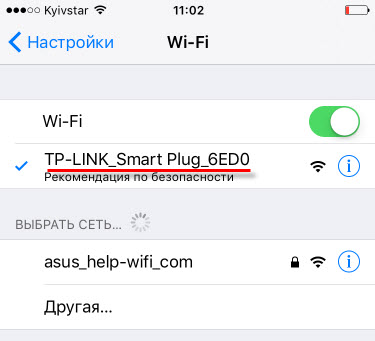
4
Заходим в приложение Kasa и нажимаем на кнопку «Добавить устройство». Дальше выбираем тип устройства, которое хотим добавит. В нашем случае это «SMART PLUG». Нажимаем кнопку «Next», «Next», и еще раз «Next».

Задаем имя своей розетке. Выбираем иконку. Можно даже сделать фото, или выбрать из альбома. Дальше нужно выбрать свою Wi-Fi сеть, и указать от нее пароль, чтобы розетка смогла подключится к вашей Wi-Fi сети.
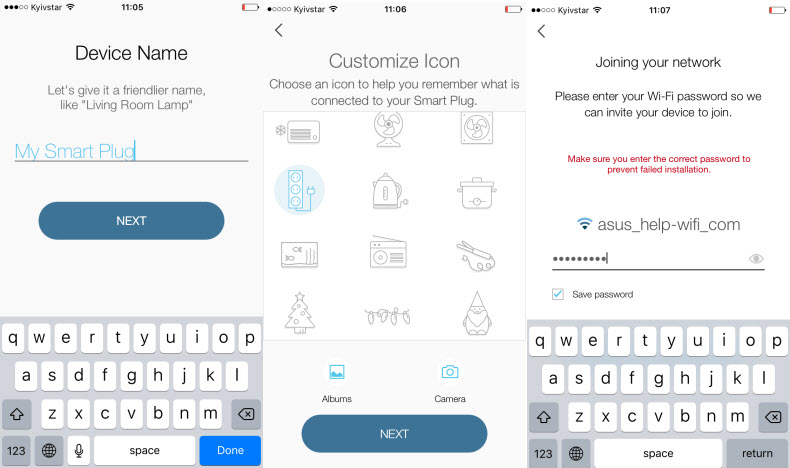
Немного ждем, и все готово. Вы увидите свою розетку в списке устройств.

Если у вас несколько розеток, то добавляем их по очереди, по такой же схеме. После завершения настройки, умная розетка перестанет транслировать Wi-Fi сеть.
Управление умными розетками от TP-Link
Управление полностью через приложение Kasa. Сразу на экране с добавленными розетками, вы можете ими управлять, включать и отключать.
Чтобы открыть более подробную информацию по розетке, просто нажмите на нее. Там вы уже сможете настроить расписание, установить таймер, смотреть расход электроэнергии (если у вас TP-Link HS110) и т. д.

Зайдя в настройки, можно удалить розетку, сменить ее иконку, название, часовой пояс, посмотреть MAC-адрес, модель, и версию прошивки.

Я не вижу смысла расписывать каждый пункт в приложении Kasa. Там все очень понятно, несмотря на то, что приложение на английском языке. Надеюсь в ближайшее время компания TP-Link выпустит приложение на русском языке.
Основные функции:
- Включение и отключение умной розетки нажатием на кнопку в самом приложении.
- Настройка таймера, который отключит устройство по истечении заданного времени.
- Настройка расписания включения и отключения устройства подключенного к розетке.
- Создание графика работы устройства от умной розетки TP-Link.
- Просмотр статистики потребления электроэнергии (только для модели HS110).
Думаю, что с настройками сможет разобраться каждый. Все пошагово, и понятно. Если что, оставляйте вопросы в комментариях, будем разбираться вместе.
Еще немного полезной информации
1
Отключать питание можно кнопкой на самой розетке. Кнопка, которая возле логотипа. После нажатия на нее, будет гореть только значок Wi-Fi, это значит, что розетка подключена к сети, и вы сможете включить ее удаленно через приложение.
2
Сброс настроек на розетках HS110 и HS100 можно сделать маленькой кнопкой с иконкой шестеренки. Включите розетку, и на 10 секунд зажмите эту кнопку. По индикатору вы поймете, когда произошел сброс настроек к заводским.
3
Если вы хотите подключить какое-то мощное устройство к Wi-Fi Smart Plug, то хорошо бы сначала изучить максимальную нагрузку которое может создавать подключенное устройство, и технические характеристики по максимальной нагрузке и мощности умной розетки TP-Link. Для обоих розеток эти показатели одинаковые:
- Максимальная нагрузка 16А
- Максимальная мощность 3,68 кВт
4
Умная розетка не имеет панели управления, как например роутеры, или репитеры. Все управление через приложение. Так же, через приложение с мобильного устройства можно проверить наличие новой прошивки, и если она есть, то запустить обновление ПО.
Умная розетка TP-Link HS100 — это устройство, которое позволяет контролировать электрические приборы с помощью приложения на смартфоне или голосовых команд. Благодаря этой розетке вы сможете включать и выключать свет, телевизор и другие устройства дистанционно, а также запланировать и автоматизировать их работу.
Использование розетки TP-Link HS100 очень просто. Сначала вам нужно подключить розетку к электрической сети и скачать приложение TP-Link Kasa на свой смартфон. Затем следуйте инструкциям приложения для настройки розетки: создайте аккаунт, подключите розетку к вашей Wi-Fi сети и переименуйте ее, если необходимо.
После настройки вы сможете управлять розеткой через приложение TP-Link Kasa. Вы можете включать и выключать устройства, создавать расписание работы розетки, устанавливать таймеры, а также создавать сцены и группы для одновременного управления несколькими розетками. Кроме того, розетка TP-Link HS100 поддерживает голосовое управление с помощью голосовых помощников, таких как Amazon Alexa или Google Assistant.
Умная розетка TP-Link HS100 — это надежное и удобное устройство для автоматизации управления электрическими приборами в вашем доме. Вся необходимая информация по настройке и использованию розетки прописана в инструкции, которая поставляется в комплекте с устройством. Следуя инструкции и используя приложение TP-Link Kasa, вы сможете полностью контролировать работу своих приборов, повысить комфорт и безопасность в вашем доме.
Содержание
- Что такое умная розетка TP-Link HS100 — особенности и преимущества
- Подготовка к настройке умной розетки TP-Link HS100
- Требования к роутеру и сети
- Загрузка и установка приложения Kasa Smart
- Подключение умной розетки TP-Link HS100 к сети Wi-Fi
- Подключение розетки к электросети:
- Подключение устройства к умной розетке
- Подключение розетки к сети Wi-Fi через приложение Kasa Smart
- Как настроить умную розетку TP-Link HS100
Что такое умная розетка TP-Link HS100 — особенности и преимущества
Одной из основных особенностей умной розетки HS100 является ее возможность подключения к вашей домашней сети Wi-Fi. Это дает вам возможность управлять устройствами, даже если вы находитесь в другой комнате или даже вне дома. Вы можете включать и выключать свет, телевизоры, заряжать устройства и многое другое, используя только свой смартфон.
Операционная система TP-Link HS100 обладает простым и интуитивно понятным пользовательским интерфейсом, который позволяет легко настроить и использовать умную розетку. Вы можете создавать расписания для включения и выключения устройств, что позволит вам экономить энергию и деньги на счетах за электроэнергию.
Умная розетка TP-Link HS100 также совместима с голосовыми помощниками, такими как Amazon Alexa и Google Assistant. Это означает, что вы можете управлять своими устройствами с помощью голосовых команд. Например, вы можете попросить Alexa выключить свет или включить чайник без необходимости прикасаться к вашему смартфону.
Кроме того, умная розетка HS100 имеет дополнительные функции, такие как мониторинг энергопотребления и установка таймеров. Вы можете отслеживать свое энергопотребление и оптимизировать его, а также программировать устройства для включения и выключения в определенное время.
| Особенности: | Преимущества: |
| Управление устройствами через смартфон | Удобство и гибкость в использовании |
| Подключение к домашней сети Wi-Fi | Возможность управления устройствами из любой точки |
| Простой пользовательский интерфейс | Легкая настройка и использование |
| Совместимость с голосовыми помощниками | Управление устройствами голосом |
| Мониторинг энергопотребления | Экономия энергии и денег |
| Установка таймеров | Гибкое программирование включения и выключения устройств |
Подготовка к настройке умной розетки TP-Link HS100
Для того чтобы настроить и использовать умную розетку TP-Link HS100, необходимо выполнить следующие шаги:
- Подготовьте устройства и пространство
- Убедитесь, что у вас есть умная розетка TP-Link HS100, смартфон или планшет с установленным приложением Kasa, а также доступ к Wi-Fi сети.
- Определите место, где будет располагаться умная розетка, убедитесь, что она находится в пределах зоны покрытия Wi-Fi сигнала.
- Подключите умную розетку к питанию
- Вставьте умную розетку в розетку электрической сети.
- Убедитесь, что индикаторная лампа на розетке начала мигать оранжевым светом, чтобы указать, что она находится в режиме готовности к подключению.
- Установите приложение Kasa на устройство
- Откройте App Store или Google Play и найдите приложение Kasa.
- Установите приложение Kasa на ваш смартфон или планшет.
- Запустите приложение и выполните вход в учетную запись TP-Link или создайте новую учетную запись (если у вас еще ее нет).
- Добавьте умную розетку в приложение Kasa
- Нажмите на значок «+», чтобы добавить устройство.
- Выберите «Умная розетка» из списка доступных устройств.
- Следуйте инструкциям в приложении, чтобы завершить процесс добавления умной розетки в приложение.
- Настройте и используйте умную розетку
- После успешного добавления умной розетки в приложение Kasa, вы сможете настроить ее параметры, задать расписание работы, управлять силовыми нагрузками через приложение.
- Убедитесь, что умная розетка и ваше устройство находятся в пределах зоны покрытия Wi-Fi сигнала и имеют стабильное соединение с Интернетом.
После завершения всех шагов вы будете готовы настроить и использовать умную розетку TP-Link HS100 в соответствии с вашими потребностями.
Требования к роутеру и сети
Для работы с умной розеткой TP-Link HS100 требуются определенные условия сети и роутера. Ниже приведены основные требования:
1. Роутер:
- Роутер должен быть подключен к домашней сети и обеспечивать доступ к Интернету.
- Роутер должен поддерживать протоколы Wi-Fi и иметь возможность создания сети для устройств, подключенных по Wi-Fi.
- Роутер должен иметь свободный порт Ethernet для подключения умной розетки.
2. Сеть:
- Сеть должна иметь доступ к Интернету и быть подключена к роутеру.
- Сеть должна быть защищена паролем для обеспечения безопасности подключенных устройств.
- Сеть должна обладать надежным соединением, чтобы умная розетка могла стабильно функционировать.
3. Мобильное приложение:
- Для настройки и управления умной розеткой необходимо установить мобильное приложение Kasa Smart на смартфон или планшет.
- Мобильное приложение должно быть совместимо с операционной системой устройства.
Обратите внимание, что некоторые дополнительные функции и настройки роутера и сети могут потребоваться для оптимальной работы умной розетки TP-Link HS100. Перед использованием рекомендуется ознакомиться с руководством по эксплуатации роутера и сети, а также с инструкцией по настройке и использованию умной розетки.
Загрузка и установка приложения Kasa Smart
Для начала использования умной розетки TP-Link HS100 вам потребуется загрузить и установить приложение Kasa Smart на свое мобильное устройство. Следуйте этим шагам для успешной установки:
- Откройте App Store (для устройств на базе iOS) или Google Play (для устройств на базе Android) на своем мобильном устройстве.
- В поисковой строке введите «Kasa Smart».
- Нажмите на кнопку «Установить» или «Get/Инсталировать».
- Подождите, пока приложение загрузится и установится на ваше устройство.
- После установки приложения откройте его на своем мобильном устройстве.
- Вам будет предложено создать учетную запись и войти в нее либо использовать существующую учетную запись TP-Link.
- Пройдите процесс регистрации или авторизации, следуя инструкциям в приложении.
- После входа в приложение вы можете начать добавлять умные розетки TP-Link HS100 и настраивать их с помощью приложения Kasa Smart.
Теперь вы готовы использовать умную розетку TP-Link HS100 и настраивать ее с помощью приложения Kasa Smart на своем мобильном устройстве.
Подключение умной розетки TP-Link HS100 к сети Wi-Fi
Для использования умной розетки TP-Link HS100 необходимо подключить ее к сети Wi-Fi. Чтобы выполнить это действие, следуйте инструкциям ниже:
- Установите приложение Kasa Smart на свой смартфон или планшет. Оно доступно для загрузки в App Store или Google Play Store.
- Откройте приложение и создайте учетную запись, если у вас ее еще нет. Если у вас уже есть учетная запись, войдите в систему.
- Подключите умную розетку к источнику питания и дождитесь, пока индикатор на розетке начнет мигать оранжевым цветом.
- В приложении выберите «Добавить устройство» и выберите «Розетка/Подключение Wi-Fi».
- Выберите «TP-Link» в списке производителей и затем выберите «Умная розетка».
- Следуйте инструкциям на экране, чтобы завершить настройку Wi-Fi соединения для розетки. Вам может потребоваться ввести информацию о сети Wi-Fi, включая ее имя (SSID) и пароль.
- Когда процесс настройки завершится успешно, индикатор на розетке перестанет мигать и останется постоянно включенным.
- Умная розетка TP-Link HS100 теперь готова к использованию. Вы можете управлять ею через приложение Kasa Smart на своем смартфоне или планшете.
Теперь вы можете подключить различные устройства к умной розетке TP-Link HS100 и управлять их питанием с помощью приложения Kasa Smart. Это удобно и позволяет вам экономить энергию, управлять устройствами удаленно и создавать расписания работы.
Подключение розетки к электросети:
Для начала необходимо убедиться, что электросеть в рабочем состоянии и розетка имеет подключение к основному источнику электропитания. Приобретите умную розетку TP-Link HS100 и убедитесь, что у вас есть доступ к Wi-Fi сети.
1. Сначала подключите розетку к электросети. Вставьте ее в обычную розетку и включите питание.
2. После того, как умная розетка будет подключена к электросети, светодиодный индикатор на розетке начнет мигать оранжевым цветом.
3. Скачайте и установите приложение TP-Link Kasa на свой мобильный телефон или планшет. Приложение доступно для скачивания в App Store и Google Play.
4. Запустите приложение и создайте аккаунт TP-Link, если у вас его еще нет.
5. После создания аккаунта, войдите в приложение и нажмите на кнопку «Добавить устройство».
6. Вам будет предложено выбрать тип устройства. Выберите «Розетка» и следуйте инструкциям в приложении для завершения настройки и подключения розетки к Wi-Fi сети.
7. При успешном подключении, светодиодный индикатор на розетке перестанет мигать и загорится оранжевым цветом, что означает готовность к использованию.
Теперь у вас есть возможность управлять розеткой TP-Link HS100 через приложение на вашем устройстве. Вы можете включать или выключать устройства, подключенные к розетке, задавать таймеры и создавать расписания для автоматического управления электропитанием.
Подключение устройства к умной розетке
Для того чтобы подключить устройство к умной розетке TP-Link HS100, следуйте инструкциям:
Шаг 1: Подготовка
Установите и запустите приложение TP-Link Kasa на своем смартфоне или планшете.
Шаг 2: Подключение розетки
Вставьте умную розетку в розетку электросети и нажмите кнопку питания на самом устройстве.
Шаг 3: Подключение устройства
В приложении TP-Link Kasa нажмите на кнопку «Добавить устройство» и выберите модель умной розетки HS100.
Примечание: Убедитесь, что ваш смартфон или планшет находятся в той же сети Wi-Fi, к которой будет подключена умная розетка.
Шаг 4: Настройка розетки
Следуйте инструкциям приложения для настройки умной розетки. Обычно вам будет предложено ввести сетевое имя и пароль для розетки.
Шаг 5: Подключение устройства
Когда розетка будет успешно настроена, вы можете подключить свое устройство к умной розетке, используя приложение TP-Link Kasa.
Примечание: Умная розетка поддерживает работу с различными устройствами, такими как лампы, вентиляторы, кофеварки и другие бытовые приборы.
Готово!
Теперь вы можете управлять своими устройствами через приложение TP-Link Kasa, а также настроить таймеры, создать сценарии и получать уведомления о состоянии подключенных устройств.
Подключение розетки к сети Wi-Fi через приложение Kasa Smart
Для начала необходимо загрузить и установить приложение Kasa Smart на свой смартфон или планшет. Оно доступно в Google Play и App Store.
После установки приложения откройте его и создайте учетную запись.
Подключите розетку к источнику питания и дождитесь, пока индикатор начнет мигать оранжевым светом.
В приложении выберите соответствующую иконку «Устройство», затем «Добавить устройство» и выберите «Розетка» из списка устройств TP-Link.
Включите Bluetooth на своем устройстве и выберите розетку из списка доступных устройств. Затем подключитесь к сети Wi-Fi, на которую будет переведена розетка.
В приложении выберите Wi-Fi сеть, к которой хотите подключить розетку, и введите пароль.
Подождите, пока розетка завершит процесс подключения к сети Wi-Fi. Когда индикатор перестанет мигать и загорится постоянным зеленым светом, это будет означать, что розетка успешно подключена к сети Wi-Fi.
Теперь вы можете управлять розеткой через приложение Kasa Smart: включать и выключать питание, устанавливать расписание работы и даже управлять розеткой голосовыми командами, если у вас есть совместимый голосовой помощник.
Примечание: Проверьте, что ваш смартфон или планшет подключен к той же сети Wi-Fi, к которой была подключена розетка. Если необходимо переподключиться к другой сети Wi-Fi, повторите процесс установки.
Как настроить умную розетку TP-Link HS100
Шаг 1: Подключите розетку к источнику питания и дождитесь, пока индикаторное светодиодное кольцо начнет мигать оранжевым цветом.
Шаг 2: Скачайте и установите приложение Kasa на свой мобильный телефон или планшет. Приложение доступно для iOS и Android.
Шаг 3: Откройте приложение и создайте аккаунт, если у вас его еще нет. Войдите в аккаунт, если он уже есть.
Шаг 4: Нажмите на кнопку «Добавить устройство» в приложении Kasa.
Шаг 5: Выберите «Умные розетки» в списке доступных устройств и выберите модель TP-Link HS100.
Шаг 6: Подтвердите, что индикаторное светодиодное кольцо на умной розетке мигает оранжевым цветом, и нажмите «Далее» в приложении Kasa.
Шаг 7: Введите данные вашей Wi-Fi сети, включая имя сети (SSID) и пароль. Нажмите «Далее», чтобы продолжить.
Шаг 8: Подождите, пока умная розетка подключится к вашей Wi-Fi сети. Это может занять несколько минут.
Шаг 9: После успешного подключения к Wi-Fi сети, индикаторное светодиодное кольцо на розетке будет гореть постоянно зеленым. Теперь умная розетка готова к использованию.
Теперь у вас есть умная розетка TP-Link HS100, которую вы можете использовать для управления своей бытовой электроникой с помощью приложения Kasa на своем мобильном телефоне или планшете.
Примечание: для более подробных инструкций, вы можете обратиться к руководству пользователя, которое прилагается к умной розетке TP-Link HS100.
tp-link P100 Мини-умная розетка Wi-Fi

Об этом руководстве
Это руководство содержит краткое введение в Mini Smart Wi-Fi Socket и приложение Tapo, а также нормативную информацию.
Обратите внимание, что функции, доступные в Tapo, могут различаться в зависимости от модели и версии программного обеспечения. Доступность Tapo также зависит от региона. Все изображения, шаги и описания в этом руководстве являются примерными.amples и могут не отражать ваш реальный опыт работы с Tapo.
конвенции
В этом руководстве используется следующее соглашение:
| Соглашение | Описание |
| Синии | Ключевая информация отображается бирюзовым цветом, включая текст страницы управления, такой как меню, элементы, кнопки и так далее. |
| подчеркивание | Гиперссылки выделены бирюзовым цветом и подчеркнуты. Вы можете щелкнуть, чтобы перенаправить на webсайт. |
| Примечание: | Игнорирование такого рода примечаний может привести к неисправности или повреждению устройства. |
Больше Информации
- Технические характеристики можно найти на странице продукта по адресу https://www.tapo.com
- Информацию о нашей технической поддержке и поиске и устранении неисправностей можно найти по адресу https://www.tapo.com/support/
- Видео установки можно найти на https://www.tp-link.com/support/setup-video/
Введение
Tapo P100 Mini Smart Wi-Fi Socket — это компактное домашнее устройство, которое превращает обычную электрическую розетку в управляемую, настраиваемую и многофункциональную розетку, позволяя вам легко управлять освещением и бытовыми электронными устройствами через приложение Tapo, где бы вы ни находились. Вы найдете себя.
- Дистанционное управление — мгновенно включайте и выключайте подключенные устройства, где бы вы ни находились, с помощью приложения Tapo.
- Расписание — установите расписание для автоматического управления устройствами.
- Таймер — создайте таймер обратного отсчета для подключенной электроники.
- Голосовое управление — управляйте своей умной розеткой с помощью голосовых команд через Amazon Alexa или Google Assistant.
- Режим отсутствия — автоматически включает и выключает устройства в разное время, чтобы создать впечатление, что кто-то дома.
- Компактный дизайн — мини-размер, чтобы не блокировать соседние разъемы
- Простая настройка и использование — концентратор не требуется, быстро настраивается и легко управляется с помощью бесплатного приложения.
- Общий доступ к устройству — легко делитесь разрешениями на управление с каждым членом вашей семьи.
- Огнестойкий* — огнестойкие поликарбонатные материалы помогают свести к минимуму опасность возгорания.
* Изготовлен из огнестойких материалов V-0 (UL94).
Внешний вид
Изображение может отличаться от фактического продукта из-за различных региональных спецификаций электропитания. Мы используем версию ЕС в качестве эксampим.

Настройте умную розетку
Следуйте приведенным ниже инструкциям, чтобы настроить умную розетку через приложение Tapo.
- Шаг 1. Загрузите приложение Tapo
Загрузите приложение Tapo в App Store или Google Play или отсканируйте QR-код ниже. - Шаг 2. Войти
Откройте приложение и войдите со своим TP-Link ID. Если у вас нет учетной записи, сначала создайте ее. - Шаг 3. Добавьте свое устройство
Нажмите кнопку в приложении Tapo, выберите Plugs и выберите свою модель. Следуйте инструкциям в приложении Tapo, чтобы завершить настройку.
Настройка с помощью Amazon Frustration-Free Setup
Что такое установка Amazon Frustration-Free?
Amazon Frustration-Free Setup может помочь подключить и настроить интеллектуальные устройства Tapo за меньшее количество шагов, без необходимости запоминать и повторно вводить пароль Wi-Fi на каждом устройстве.
Чтобы использовать эту функцию, подтвердите следующее:
● Новое устройство Tapo поддерживает Amazon FFS (сокращение от Amazon Frustration-Free Setup).
● У вас есть устройство Alexa или маршрутизатор с поддержкой Amazon FFS.
● Вы сохранили информацию о сети Wi-Fi на Amazon с помощью Alexa echo.
● Ваше устройство Tapo и маршрутизатор находятся в той же сети, что и Alexa echo.
Светодиодная индикация во время установки Amazon без сбоев
| LED | Статус |
| Мигает оранжевым и зеленым | Готов к установке |
| Мигает зеленым | Выполняется установка FFS |
| Горит зеленым | Работает должным образом |
Если светодиод не горит зеленым по прошествии длительного времени, вы можете попробовать добавить устройство Tapo вручную. (Откройте приложение Tapo, нажмите кнопку + на странице, выберите модель своего устройства и следуйте инструкциям приложения, чтобы завершить настройку.)
Как использовать Amazon Frustration-Free Setup с устройствами Tapo
- Откройте приложение Amazon Alexa. Затем нажмите «Еще» и выберите «Навыки и игры».
- Введите Tapo в строку поиска и выберите Tapo.

- Нажмите кнопку РАЗРЕШИТЬ ИСПОЛЬЗОВАТЬ.
- Войдите в систему, используя свой TP-Link ID, привязанный к вашему устройству Tapo, и нажмите «Авторизовать». После успешной авторизации появится сообщение «Tapo успешно подключен».

- 5. Подключите устройство Tapo, и установка завершится автоматически через две минуты.
Чтобы настроить больше устройств Tapo, просто подключите и наслаждайтесь!
Готово!
Если это устройство отображается на домашней странице в приложении Tapo, это означает, что это устройство было успешно связано с вашей учетной записью Amazon и автоматически подключилось к вашей сети Wi-Fi.
Если это устройство не отображается на домашней странице в приложении Tapo, попробуйте настроить его вручную. (Нажмите кнопку + на странице, выберите модель своего устройства и следуйте инструкциям приложения, чтобы завершить настройку.)
Базовое управление устройством
После успешной настройки смарт-розетки вы увидите домашнюю страницу приложения Tapo. Здесь вы можете view статус всех добавленных вами устройств и управление ими. Вы можете нажать на устройство для контроля и управления.
- Главная страница
Вы можете включать/выключать розетку в любое время в любом месте и коснуться штепсельной карты, чтобы перейти на страницу состояния. - Страница состояния устройства
Вы можете включать/выключать розетку одним касанием, настраивать расписание, включать режим отсутствия, устанавливать таймер и многое другое. - Страница настроек устройства
Нажмите, чтобы view страницу настроек устройства. Вы можете редактировать основную информацию, управлять светодиодом, обновлять прошивку и многое другое.
Настройте умную розетку
Вы можете настроить свою умную розетку, установив расписание, режим отсутствия, таймер и многое другое.
- Установить расписание
Коснитесь РАСПИСАНИЕ и установите расписание для вашей розетки, чтобы она автоматически включалась и выключалась, чтобы упростить вашу повседневную жизнь. - Установить режим отсутствия
Коснитесь «ОТСУТСТВУЕТ», чтобы установить режим «Ушел», установите время начала и окончания, после чего ваша розетка будет случайным образом включаться/выключаться в течение этого периода. - Установить таймер
Нажмите ТАЙМЕР, чтобы установить таймер, после чего ваша розетка автоматически включится/выключится по истечении времени таймера.
Смарт Действия
Smart Actions автоматизируют повторяющиеся задачи, позволяя с легкостью избавиться от утомительной работы. Настройте все один раз, и никогда больше не придется об этом беспокоиться. С помощью Smart Actions легко сделать свой дом таким интеллектуальным. Ярлык позволяет выполнять действие простым касанием. Автоматизация позволяет автоматизировать задачи, которые будут выполняться в установленное время. например, lamp подключенный к смарт-розетке, загорится в 7:XNUMX.
Вариант 1. Редактировать на основе рекомендованных действий
- Перейдите на страницу интеллектуальных действий, и вы увидите избранные действия (ярлык или автоматизация).
- Нажмите на избранное действие. Коснитесь ИЗМЕНИТЬ, чтобы изменить настройки по мере необходимости, и коснитесь ПРИМЕНИТЬ, чтобы сохранить изменения.

Вариант 2. Создайте свои собственные действия
- Перейдите на страницу Мои действия. Нажмите + в правом верхнем углу, чтобы добавить простое и умное действие.
- Назовите новое действие. Коснитесь +, чтобы добавить условия (когда), например время срабатывания, и коснитесь +, чтобы добавить задачи (тогда), например включение смарт-розетки.

- Когда действие создано, вы также можете отложить его на определенное время. Нажмите «Готово», чтобы сохранить все настройки.
- Если добавлено более двух условий, вы можете решить, когда выполнять действие. Нажмите «Когда любое условие выполнено» и выберите «Любое условие выполнено» или «Все условия соблюдены».

Вы можете пригласить членов своей семьи для совместного управления вашими устройствами Tapo, введя TP-Link ID (адрес электронной почты), с которым вы хотите поделиться устройствами.
- Метод 1
Перейдите на страницу состояния устройства, сдвиньте вверх и нажмите «Общий доступ к устройству». - Метод 2
Перейдите на страницу «Я» и нажмите «Общий доступ к устройству», чтобы view ваши общие устройства и устройства, к которым был предоставлен общий доступ от других.
Услуги сторонних организаций
Управляйте своими смарт-устройствами через сторонние сервисы, включая голосовое управление. Освободите руки с помощью простых голосовых команд для управления устройствами через Amazon Alexa или Google Assistant.
- Перейдите на страницу «Я» и нажмите «Сторонние службы».
- Выберите Amazon Alexa или Google Assistant. Следуйте инструкциям приложения, чтобы управлять устройством с помощью голоса.

Выберите «Добавить в Siri». Следуйте инструкциям приложения, чтобы создать новый пользовательский ярлык с помощью приложения «Ярлыки» для iPhone или iPad.

Аутентификация
Предупреждение о маркировке CE
Это продукт класса B. В домашних условиях этот продукт может вызывать радиопомехи, и в этом случае от пользователя может потребоваться принятие соответствующих мер.
РАБОЧАЯ ЧАСТОТА (максимальная передаваемая мощность)
2400 МГц -2483.5 МГц (20 дБм)
Декларация соответствия ЕС
TP-Link настоящим заявляет, что устройство соответствует основным требованиям и другим соответствующим положениям директив 2014/53 / EU, 2009/125 / EC, 2011/65 / EU и (EU) 2015/863.
Оригинал декларации о соответствии ЕС можно найти по адресу https://www.tapo.com/en/support/ce/.
Информация о радиочастотном воздействии
Это устройство соответствует требованиям ЕС (2014/53 / EU, статья 3.1a) по ограничению воздействия электромагнитных полей на население в целях защиты здоровья.
Устройство соответствует требованиям RF при использовании устройства на расстоянии 20 см от вашего тела.
Только для использования внутри помещений.
Марка UKCA
Декларация соответствия Великобритании
TP-Link настоящим заявляет, что устройство соответствует основным требованиям и другим соответствующим положениям Регламента по радиооборудованию 2017.
Оригинал Заявления о соответствии для Великобритании можно найти по адресу https://www.tapo.com/support/ukca/.
Информация по технике безопасности
- Держите устройство подальше от воды, огня, влажности или жарких сред.
- Не пытайтесь разбирать, ремонтировать или модифицировать устройство.
- Не используйте устройство там, где использование беспроводных устройств запрещено.
- Розетка должна быть установлена рядом с оборудованием и быть легко доступной.
- Устройства не предназначены для использования в местах, где температура может быть ниже фактических комнатных условий, например, в неотапливаемых складах или гаражах.
- Для сквозных устройств вставьте удлинители во встроенные электрические розетки устройств, но устройства того же или другого типа не могут быть штабелированы при нормальном использовании.
- Только для использования внутри помещений.
- Не перегружайте розетки. Это может привести к возгоранию или поражению электрическим током.
- Полностью вставьте изделие в розетку. Несоблюдение этого может привести к поражению электрическим током и / или чрезмерному нагреву, что приведет к пожару.
- Регулярно удаляйте пыль с продукта, вытаскивая его из розетки и протирая СУХОЙ тканью. Скопившаяся пыль может привести к повреждению изоляции и возгоранию.
- Выключайте прибор из розетки, если он дымится, имеет необычный запах или издает необычный шум.
- Не используйте продукт, если его корпус сломан. Опасность поражения электрическим током.
- Никогда не прикасайтесь к изделию мокрыми руками.
- Не размещайте рядом с устройствами с автоматическим управлением, такими как пожарная сигнализация. Радиоволны, излучаемые этим продуктом, могут вызвать сбои в работе таких устройств и привести к несчастному случаю.
- Не используйте этот продукт на заправочных станциях.
- Соблюдайте ограничения на использование беспроводных устройств на топливных складах, химических заводах или во время взрывных работ.
- Не используйте жидкость для чистки изделия. Используйте только сухую ткань.
- Никогда не кладите металлические предметы внутрь устройства. Если в изделие попал металлический предмет, выключите автоматический выключатель и обратитесь к авторизованному электрику.
- Будьте осторожны при подключении следующих приборов для приготовления пищи, утюгов, других устройств, выделяющих большое количество тепла. Существует риск возгорания, ожогов или травм. – электроинструменты, электрооборудование или другие устройства, которые могут причинить травму и поэтому должны использоваться под непосредственным тщательным наблюдением. – нагревательные или охлаждающие устройства или устройства любого типа, которые могут представлять опасность для здоровья, особенно для пожилых людей или детей.
- Этот продукт не предназначен для использования при оказании медицинской помощи. Проконсультируйтесь с производителем любых личных медицинских устройств, таких как кардиостимуляторы или слуховые аппараты, чтобы определить, достаточно ли они защищены от внешней радиочастотной энергии.
- Не используйте этот продукт в медицинских учреждениях. Больницы или медицинские учреждения могут использовать оборудование, чувствительное к внешнему радиочастотному излучению.
- Не используйте этот продукт рядом с водой, напримерample рядом с ванной, умывальником, кухонной раковиной или баком для стирки, в сыром подвале или возле бассейна.
- Изделие не следует подвергать воздействию чрезмерного дыма, пыли, высоких температур и вибрации.
- Этот продукт не должен подвергаться воздействию прямых солнечных лучей.
- Не кладите на изделие тяжелые предметы.
- Если вы оставляете изделие неиспользованным в течение длительного времени, отключите его от розетки.
- Продукт следует хранить вдали от источников тепла, таких как радиаторы, плиты и т. Д. — его нельзя размещать в помещениях с температурой ниже 0 градусов или выше 40 градусов. Damp подвалов также следует избегать.
- Этот продукт может создавать помехи другим электронным продуктам, таким как телевизор, радио, персональные компьютеры, телефоны или другие беспроводные устройства.
- Рабочая температура: 0 ℃ -40 ℃, 0 ℃ -35 ℃ (для версий ЕС и FR)
- Рабочая влажность: 10% -90% RH, без конденсации
- Влажность при хранении: 5% -90% относительной влажности, без конденсации
- Используется функциональный переключатель конструкции с микрозазором / микропереключением. Питание полностью отключается только тогда, когда вилка вытаскивается из умной розетки Tapo. Тип автоматического действия встроенного переключателя: Микроотключение (Тип 1.B), конструкция с микрозазором (для версии для Великобритании).
- Поддерживаемый тип нагрузки:
Для версии для Австралии
220~240 В переменного тока, 50/60 Гц, омическая нагрузка 10 А макс.; Конструкция переключателя: Переключатель с микрозазором (μ) для версии ЕС
100~240 В переменного тока, 50/60 Гц, 10 А макс. резистивная нагрузка; Конструкция переключателя: Переключатель с микрозазором (μ) для версии FR
230 В перем. тока, 50/60 Гц, макс. резистивная нагрузка 10 А; Конструкция переключателя: Переключатель с микрозазором (μ) Для версии для Великобритании
100~240 В перем. тока, 50/60 Гц, макс. резистивная нагрузка 13 А; Конструкция переключателя: Переключатель с микрозазором (μ)
Пожалуйста, прочтите и соблюдайте приведенную выше информацию по безопасности при работе с устройством. Мы не можем гарантировать отсутствие несчастных случаев или повреждений из-за неправильного использования устройства. Пожалуйста, используйте этот продукт осторожно и действуйте на свой страх и риск.
Расшифровка символов на этикетке продукта

Документы / Ресурсы
Рекомендации

-
Contents
-
Table of Contents
-
Bookmarks
Quick Links
User Guide
Mini Smart Wi-Fi Socket
Tapo P100
1910012639 REV1.0.0
Related Manuals for TP-Link Tapo P100
Summary of Contents for TP-Link Tapo P100
-
Page 1
User Guide Mini Smart Wi-Fi Socket Tapo P100 1910012639 REV1.0.0… -
Page 2: Table Of Contents
Contents Conventions ······························································ 1 More Info······································································ 1 Introduction ······························································· 2 Appearance ······························································· 3 Set Up Your Smart Socket ································· 4 Basic Device Control ············································ 5 Configure Your Smart Socket ·························· 6 Set Schedule ······················································ 6 Enable Away Mode ·········································· 7 Set Timer ······························································…
-
Page 3: Conventions
Conventions The socket or Tapo P100, or device mentioned in this User Guide stands for Tapo P100 Mini Smart Wi-Fi Socket without any explanations. Parameters provided in the pictures are just references for setting up the product, which may differ from the actual situation.
-
Page 4: Introduction
Introduction Tapo P100 Mini Smart Wi-Fi Socket is a compact home device that turns your typical electrical wall outlet into a controllable, customizable and multi- functional outlet, enabling you to easily control your lights and household electronic devices via the Tapo app, no matter where you find yourself.
-
Page 5: Appearance
Appearance Image may differ from actual product due to different regional power specifications. We use the US version as an example. Power Button: Press the power button to turn on or off the socket. Press and hold the power button for at least 5 seconds to restore your smart socket to factory default settings and reenable setup mode.
-
Page 6: Set Up Your Smart Socket
Open the app and use your TP-Link ID to Tap the + button in the Tapo app, select or scan the QR code below to download the log in. If you don’t have a TP-Link ID, tap Smart Plug and then follow step-by-step app Tapo app.
-
Page 7: Basic Device Control
Basic Device Control After successfully setting up your smart socket, you will see the home page of the Tapo app. Here you can view the status of all devices that you’ve added and manage them. You can tap on the device to control and manage. Device Settings Home Page Device Status Page…
-
Page 8: Configure Your Smart Socket
Configure Your Smart Socket Schedule and Timer features allow you to create weekly schedule and countdown plans. All of your connected electronics will automatically work at your preset time, making your life convenient and energy-saving. Away Mode intelligently simulates someone being home by turning the plugged in device (like a lamp) on and off, making it appear that someone is home when you’re on long trips to keep away people with ill intent.
-
Page 9: Enable Away Mode
Set Away Mode Set Timer Control Your Device via Voice Tap the hamburger button and select Voice to preset the Away Mode, set the to set the timer, set a countdown Control, then you can choose a voice assistant beginning time and the end time, then your timer and your smart socket will automatically and follow the instructions to control your smart socket will be randomly turned on and off…
-
Page 10: Device Sharing
Device Sharing Enter the TP-Link ID you want to share the You can also tap the hamburger button You can invite your family members to manage device with, then tap SHARE. your device together. On the home page, long and select Device Sharing to view your shared press the device, you can select to remove, devices and devices shared from others.
-
Page 11: Authentication
Authentication COPYRIGHT & TRADEMARKS Specifications are subject to change without notice. TP-Link is a registered trademark of TP-Link Technologies Co., Ltd. Other brands and product names are trademarks or registered trademarks of their respective holders. No part of the specifications may be reproduced in any form or by any means or used to make any derivative such as translation, transformation, or adaptation without permission from TP-Link Technologies Co., Ltd.
-
Page 12
FCC Compliance Information Statement Product Name: Mini Smart Wi-Fi Socket Model Number: Tapo P100 Responsible party: TP-Link USA Corporation, d/b/a TP-Link North America, Inc. Address: 145 South State College Blvd. Suite 400, Brea, CA 92821 Website: http://www.tp-link.com/us/ Tel: +1 626 333 0234… -
Page 13
We, TP-Link USA Corporation, has determined that the equipment shown as above has been shown to comply with the applicable technical standards, FCC part 15. There is no unauthorized change is made in the equipment and the equipment is properly maintained and operated. -
Page 14
Продукт сертифіковано згідно с правилами системи УкрСЕПРО на відповідність вимогам нормативних документів та вимогам, що передбачені чинними законодавчими актами України. Canadian Compliance Statement This device complies with Industry Canada license-exempt RSSs. Operation is subject to the following two conditions: 1 ) This device may not cause interference, and 2 ) This device must accept any interference, including interference that may cause undesired operation of the device. -
Page 15
NCC Notice 注意! 依據 低功率電波輻射性電機管理辦法 第十二條 經型式認證合格之低功率射頻電機,非經許可,公司、商號或使用者均不得擅自變更頻率、加大功率或變更原設計之特性或功能。 第十四條 低功率射頻電機之使用不得影響飛航安全及干擾合法通行;經發現有干擾現象時,應立即停用,並改善至無干擾時方得繼續使用。前項合法 通信,指依電信規定作業之無線電信。低功率射頻電機需忍受合法通信或工業、科學以及醫療用電波輻射性電機設備之干擾。 安全諮詢及注意事項 • 請勿使用液體、噴霧清潔劑或濕布進行清潔。 • 注意防潮,請勿將水或其他液體潑灑到本產品上。 • 請勿將本產品置放於靠近熱源的地方。除非有正常的通風,否則不可放在密閉位置中。 • 請不要私自打開機殼,不要嘗試自行維修本產品,請由授權的專業人士進行此項工作。 限用物質含有情況標示聲明書 限用物質及其化學符號 產品元件名稱 鉛 鎘 汞 六價鉻 多溴聯苯 多溴二苯醚 CrVI PBDE ○ ○ ○ ○ ○ ○ 外殼 ○ ○ ○ ○… -
Page 16
• Do not use the device where wireless devices are not allowed. • The socket-outlet shall be installed near the equipment and shall be easily accessible. • The devices are not intended for use in locations where the temperature may be less than actual room conditions, such as unheated warehouses or garages. -
Page 17
• Do not use this product in health care facilities. Hospitals or health care facilities may be using equipment that could be sensitive to external RF energy. • Do not use this product near water for example near a bath tub, wash bowl, kitchen sink or laundry tub, in a wet basement or near a swimming pool. •…
TP-Link HS110 — это умная розетка, которая позволяет управлять электроприборами с помощью смартфона или голосовых команд. Она подключается к домашней сети Wi-Fi и позволяет вам включать и выключать устройства даже если вы не находитесь дома. Это отличное решение для автоматизации вашего дома и сэкономии энергии.
Установка и использование розетки TP-Link HS110 очень просты. Сначала вам необходимо подключить розетку к розетке электропитания и настроить ее с помощью приложения TP-Link Kasa. Приложение позволяет контролировать розетку, создавать расписания работы устройств, а также мониторить потребление энергии.
Приложение TP-Link Kasa поддерживается на устройствах, работающих под управлением операционных систем Android и iOS. После установки приложения, вам нужно будет создать учетную запись и подключить розетку к вашей домашней сети. Для этого вам понадобится ввести пароль от Wi-Fi и следовать инструкциям в приложении.
После настройки вы сможете управлять устройствами, подключенными к розетке TP-Link HS110, из любой точки мира с помощью смартфона. Вы сможете включать и выключать электроприборы вручную или создавать автоматические расписания работы устройств. Кроме того, вы сможете контролировать потребление энергии и получать уведомления о ненормальных значениях.
Содержание
- Как использовать умную розетку TP-Link HS110
- Подключение розетки к электросети
- Настройка умной розетки на мобильном устройстве
- Управление розеткой через мобильное приложение
Как использовать умную розетку TP-Link HS110
- Подключите умную розетку TP-Link HS110 к электрической сети и дождитесь, пока индикатор начнет мигать в оранжевом цвете.
- Скачайте и установите приложение TP-Link Kasa на свой смартфон из соответствующего магазина приложений (Google Play или App Store).
- Запустите приложение TP-Link Kasa и создайте учетную запись.
- Нажмите на значок «+» в верхнем правом углу приложения, чтобы добавить новое устройство.
- Выберите «Умные розетки» и следуйте инструкциям на экране, чтобы настроить TP-Link HS110.
- Подключите свой смартфон к Wi-Fi-сети, на которую будет подключена умная розетка.
- Включите TP-Link HS110, нажав на кнопку в верхней части розетки.
- Следуйте инструкциям в приложении TP-Link Kasa для добавления умной розетки в сеть.
После завершения процесса настройки вы сможете управлять умной розеткой TP-Link HS110 с помощью приложения TP-Link Kasa или голосового помощника, если он поддерживается.
Вы можете включать и выключать устройства, подключенные к умной розетке, планировать включение и выключение, отслеживать энергопотребление и многое другое.
Используя умную розетку TP-Link HS110, вы сможете сделать свой дом еще более умным и энергоэффективным.
Подключение розетки к электросети
Для правильного функционирования умной розетки TP-Link HS110 необходимо выполнить следующие шаги по подключению к электросети:
- Убедитесь, что розетка и устройство подключены к одной и той же компьютерной сети.
- Вставьте розетку в розетку электросети.
- Включите электросеть, если она была отключена.
- Скачайте и установите приложение Kasa на свой смартфон.
- Запустите приложение Kasa и создайте аккаунт, если ещё не создан.
- Подключите смартфон к Wi-Fi-сети, к которой будет подключена розетка.
- Зайдите в меню приложения Kasa и выберите функцию добавления нового устройства (обычно это плюсик вверху справа).
- Выберите тип устройства — «розетка».
- Включите вашу розетку, нажав и удерживая кнопку включения на корпусе розетки.
- Подтвердите, что индикатор на розетке начал быстро мигать.
- В приложении Kasa будет предложено присвоить розетке имя и выбрать комнату, в которой она находится.
- Выберите имя и комнату и продолжайте пошаговую настройку.
- Приложение Kasa автоматически подключится к Wi-Fi-сети вашего дома.
- По завершении настройки вы сможете контролировать розетку и ее подключенные к ней устройства через приложение Kasa.
Теперь вы можете использовать вашу умную розетку TP-Link HS110 для удобного управления электроприборами через сеть Интернет.
Настройка умной розетки на мобильном устройстве
1. Установите приложение Kasa Smart на своё мобильное устройство. Оно доступно для скачивания из App Store или Google Play.
2. Откройте приложение Kasa Smart и создайте учётную запись, если у вас ещё нет.
3. Подключите умную розетку TP-Link HS110 к источнику питания и дождитесь, пока она полностью включится.
4. Нажмите на кнопку «Добавить устройство» в приложении Kasa Smart.
5. Выберите тип устройства «Розетка» и следуйте инструкциям на экране, чтобы подключить розетку к приложению.
6. Вставьте умную розетку в розетку электросети и нажмите на кнопку «Далее» в приложении.
7. Подтвердите, что светодиодный индикатор на розетке начал мигать синим цветом.
8. В приложении выберите Wi-Fi-сеть, к которой хотите подключить розетку, и введите пароль (при необходимости).
9. Подождите, пока приложение установит соединение с умной розеткой. Это может занять до 5 минут.
10. После успешного подключения умная розетка будет готова к использованию.
Теперь вы можете управлять умной розеткой TP-Link HS110 с помощью приложения Kasa Smart, а также настраивать расписание работы розетки и мониторить потребление электроэнергии.
Управление розеткой через мобильное приложение
1. Установка и настройка приложения
Первым шагом в использовании розетки TP-Link HS110 является установка и настройка приложения Kasa Smart. Его можно найти и скачать в App Store или Google Play. После установки приложения, вам будет предложено создать учетную запись и войти в систему.
2. Подключение розетки к приложению
После успешного входа в приложение, его интерфейс будет предложить вам добавить новое устройство. Для этого вам необходимо нажать на соответствующую кнопку и следовать инструкциям на экране. Вам может потребоваться подключить розетку к домашней Wi-Fi сети и ввести пароль для доступа к сети.
3. Управление устройствами
После успешного подключения розетки к приложению, вы сможете управлять ею с помощью мобильного устройства. В приложении Kasa Smart вы можете включать и выключать розетку, устанавливать таймеры, создавать расписание работы устройства, а также просматривать историю энергопотребления.
4. Удобные функции
Помимо основных функций, приложение Kasa Smart предлагает дополнительные удобные возможности. Вы можете группировать различные устройства в один сценарий, настраивать автоматическое включение и выключение устройств по геолокации или расписанию, а также управлять розеткой удаленно через Интернет.
Используя мобильное приложение Kasa Smart вместе с умной розеткой TP-Link HS110, вы получаете удобный и гибкий инструмент для управления вашими устройствами. Настройка и использование приложения не занимает много времени, но значительно упрощает вашу повседневную жизнь и позволяет более эффективно использовать розетку.

